
תוכן עניינים:
- מְחַבֵּר John Day [email protected].
- Public 2024-01-30 09:14.
- שונה לאחרונה 2025-01-23 14:46.
עקוב אחר מחבר:
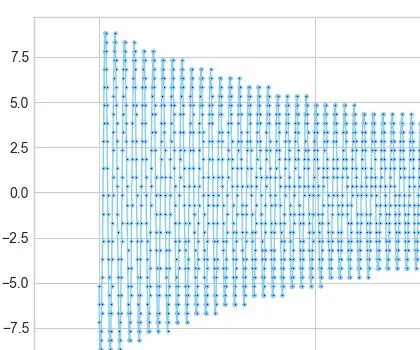
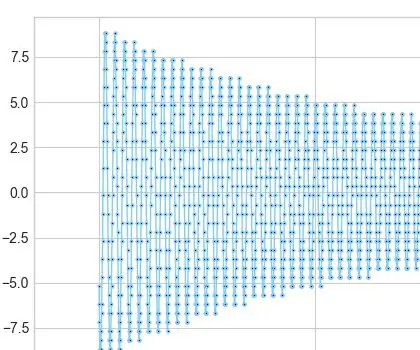
ערכת Strandbeest זו היא עבודת עשה זאת בעצמך המבוססת על Strandbeest שהמציא תיאו יאנסן. נדהם מהעיצוב המכני הגאוני, אני רוצה לצייד אותו בכושר תמרון מלא, ובעקבותיו באינטליגנציה ממוחשבת. במדריך זה אנו עובדים על החלק הראשון, יכולת התמרון. אנו מכסים גם את המבנה המכני של המחשב בגודל כרטיס האשראי, כך שנוכל לשחק עם ראיית מחשב ועיבוד AI. על מנת לפשט את עבודת הבנייה ואת העריכה, לא השתמשתי בארדואינו או במחשב הניתן לתכנות דומה, במקום זאת, בניתי בקר חומרה של בלוטות '. בקר זה, המתפקד כמסוף האינטראקציה עם החומרה הרובוטית, נשלט על ידי מערכת חזקה יותר, כגון אפליקציית טלפון אנדרואיד או RaspberryPi וכו '. SDK אחד לכל שפת תכנות הוא בעל קוד פתוח ב-
מכיוון שמדריך למשתמש של Mini-Strandbeest ברור למדי בהסבר שלבי הבנייה, במדריך זה נתמקד בנתוני המידע שאינם מכוסים בדרך כלל במדריך למשתמש, ובחלקים החשמליים/אלקטרוניים.
אם אנו זקוקים לרעיון אינטואיטיבי יותר על ההרכבה המכנית של ערכה זו, זמינים לא מעט סרטונים טובים בנושא ההרכבה, כגון
אספקה
כדי לבנות את החלק המכני ולבצע את כל החיבור החשמלי של Strandbeest זה, ייקח פחות משעה אחת אם זמן ההמתנה להדפסה תלת -ממדית לא נחשב. זה דורש את החלקים הבאים:
(1) ערכת Strandbeest סטנדרטית אחת (https://webshop.strandbeest.com/ordis-parvus)
(2) מנוע 2 x DC עם תיבת הילוכים (https://www.amazon.com/Greartisan-50RPM-Torque-Re…)
(3) בקר Bluetooth אחד (https://ebay.us/Ex61kC?cmpnId=5338273189)
(4) 1x סוללת LiPo (3.7V, בחירת הקיבולת שלך ב- mAh)
(5) 12x ברגי עץ M2x5.6mm
(6) מוט פחמן או במבוק בקוטר 2 מ מ
הדפס תלת מימד את החלקים הבאים:
(1) גוף ראשי רובוטי 1x
(קובץ עיצוב הדפסה תלת מימדית עם בקר בלוטות בלבד להורדה)
(קובץ עיצוב הדפסה תלת מימדית עם הורדה נוספת של OrangePi Nano)
(2) 2x אוגן פיר כונן (הורדת קובץ עיצוב הדפסה תלת -ממדית)
(3) גוף מתקן 2x כוח (הורדת קובץ עיצוב תלת -ממד להורדה)
אחרים:
טלפון נייד אנדרואיד. עבור לחנות Play של Google, חפש ב- M2ROBOTS והתקן את אפליקציית הבקרה.
במקרה שקשה לגשת ל- Google Playstore, בקר בדף הבית האישי שלי לשיטת הורדת אפליקציות חלופית
שלב 1: ארגון חלקים
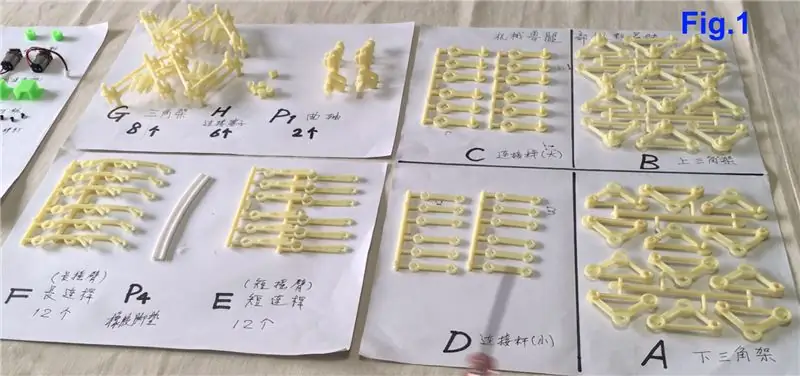
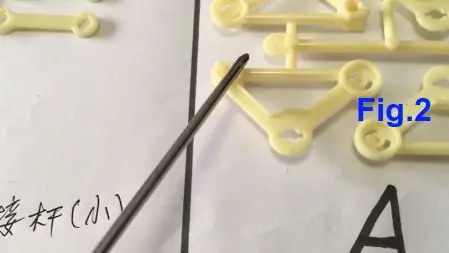


בשלב זה נארגן את כל החלקים להרכבה. איור 1. מציג את כל חלקי הפלסטיק מחוץ לקופסה שבה אנו משתמשים לבניית הדגם Strandbeest. הם מיוצרים על ידי הזרקה, שהיא יעילה מאוד, בהשוואה לשיטות ייצור עיבוד אחרות כגון הדפסה תלת מימדית או כרסום. לכן אנו רוצים להפיק את המרב מהמוצר המיוצר, ולהתאים אישית רק את כמות החלקים הנמוכה ביותר.
כפי שמוצג באיור 2, לכל פיסת לוח פלסטיק יש אלפבית מסומן, לחלק בודד אין תיוג. ברגע שהם מפורקים, אין יותר תיוג. כדי לפתור בעיה זו, אנו עשויים להכניס חלקים מאותו סוג לקופסאות שונות, או פשוט לסמן מספר אזורים בפיסת נייר ולשים סוג אחד של חלקים באזור אחד, ראה איור 3.
כדי לחתוך את חלק הפלסטיק מלוח הפלסטיק הגדול יותר, המספריים והסכין עשויים להיות לא יעילים ובטוחים כמו הצבת המוצגת באיור 4 ו -5.
הכל כאן עשוי מפלסטיק, למעט חומר האצבעות הוא גומי, ראה איור 6. אנו יכולים לחתוך בהתאם לחיתוכים שהוכנו מראש. אופיו הרך של חומר הגומי מספק ביצועי אחיזה טובים יותר של הדג. הדבר נכון במיוחד בעת טיפוס על מדרון. בנושאים מאוחרים יותר, אנו יכולים לבדוק את יכולתו לטפס בזווית שיפוע שונה, עם ובלי בהונות הגומי. כשאין החלקה, זה נקרא חיכוך סטטי. ברגע שהוא מאבד את האחיזה, הוא הופך לחיכוך קינטי. מקדם החיכוך תלוי בחומרים המשמשים, לכן יש לנו את אצבעות הגומי. איך לעצב ניסוי, להרים את היד ולדבר.
האיור האחרון מכיל את ה- "ECU", "רכבת הכוח" והמארז של דגם Strandbeest זה.
שלב 2: נקודות ראויות לתשומת לב במהלך הרכבה מכנית



למיני Strandbeest יש מדריך למשתמש די טוב. זו צריכה להיות עבודה קלה לעקוב אחר המדריך ולהשלים את ההרכבה. אני אדלג על תוכן זה ואדגיש כמה נקודות מעניינות הראויות לתשומת ליבנו.
באיור 1, צד אחד של החריץ המחזיק בהונות גומי הוא פינה של 90 מעלות, ואילו בצד השני יש מדרון של 45 מעלות, הנקרא רשמית. שיפוע כזה מנחה את בוהן הגומי כך שיתאים לרגל הפלסטיק. נסה להתקין את האצבעות מהצד עם שיפוע, ראה איור 2 ולאחר מכן נסה את הצד השני. ההבדל ניכר מאוד. הצד הימני של איור 3 הוא הארכובה בסטראנבסט שלנו. הוא דומה מאוד לארכובה במנוע, מנוע רכב, מנוע אופנוע, כולם חולקים את אותו מבנה. ב- Strandbeest, כאשר הארכובה מסתובבת, היא מניעה את הרגליים לנוע. עבור מנוע, זוהי תנועת הבוכנה המניעה את הארכובה להסתובב. הפרדה כזו של 120 מעלות במעגל מובילה גם למנוע או גנרטור תלת פאזי, הכוח החשמלי נמצא בהפרש של 120 מעלות, כפי שמוצג באיור 4. לאחר שכולנו מורכבים החלקים המכניים לגופי הצד השמאלי והימני, כעת אנו מתחילים לעבוד על החלקים שאנו מוסיפים ל- Strandbeest, ראה איור 5. איור 6 הוא השלב בו אנו משתמשים במהדק המנוע המודפס בתלת מימד כדי להדק את המנוע לשלדה המודפסת בתלת מימד. בשלב זה, הטריק הוא שאסור להדק אף אחד מהברגים לפני התאמת תנוחת המנוע כך שמשטח הצד של השלדה יהיה זהה למשטח המנוע. ברגע שנהיה מרוצים מהיישור, נוכל להדק את כל הברגים. המשך לאיור 7, אנו עובדים על התקנת צימוד האוגן, המחבר את פלט המנוע לארכובה. צד המנוע קשה יותר להתקנה מאשר החיבור בצד הארכובה, ראה איור 8. לכן אנו מחברים תחילה את אוגן הצד המנוע. לאחר התקנת צימוד האוגן לשני המנועים, כפי שמוצג באיור 9, אנו משתמשים בשתי חתיכות מוטות פחמן בקוטר 2 מ מ כדי לחבר את השלדה ומבנה ההליכה השמאלי/ימין. זה קורה ב- FIg.10. בסך הכל, אנו משתמשים ב -3 חתיכות של מוטות פחמן לחיבור ישויות אלה. אך בשלב זה, אנו מחברים רק שניים מאלה, מכיוון שעלינו לסובב את הארכובה ולהתאים את החיבור בין האוגן לארכובה. אם היו 3 חתיכות מוטות פחמן במקומן, יהיה קשה יותר להתאים את המיקום היחסי ולחבר אותן. לבסוף, יש לנו את המערכת המכנית הסופית המורכבת, באיור 11. השלב הבא, בואו נעבוד על אלקטרוניקה.
שלב 3: חיבור חשמלי

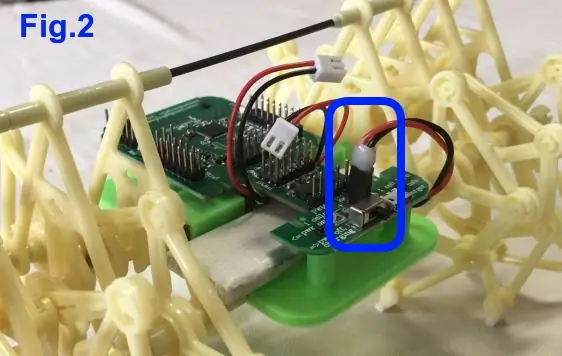

כל המערכות האלקטרוניות זקוקות לאספקת חשמל. אנו יכולים לשים סוללה בת תא אחד במקום נוח, למשל, מתחת ללוח המעגלים באיור 1. הקוטביות של אספקת החשמל היא כה קריטית עד שהיא ראויה לדמות ייעודית לדון בה. איור 2 מדגיש את חיבור הסוללה. בלוח הבקר, הקוטביות מסומנת על ידי "+" ו- "GND", ראה איור 3. כאשר מיץ הסוללה נגמר, כבל USB משמש לטעינת הסוללה, ראה איור 4. הנורית המציינת "טעינה בתהליך" תכבה אוטומטית כאשר הסוללה תתמלא שוב. השלב האחרון הוא חיבור שקעי המנוע למחברי המנוע בלוח הבקר. קיימים 3 מחברי מנוע, המסומנים במספר 16 באיור 3. באיור 5, המנוע השמאלי מחובר למחבר השמאלי ביותר המסומן ב- PWM12, והמנוע הימני מחובר למחבר האמצעי. נכון לעכשיו, הפניית טנק (רכב נהג דיפרנציאלי) שמאלה היא מקודדת קשה כירידה בכוח הכניסה של המנוע המחובר ליציאת המנוע PWM12. לכן המנוע המחובר ליציאת PWM12 צריך להניע את רגל שמאל. מאוחר יותר אמיר את כל פונקציית הערבוב להגדרת המשתמש. כמו על ידי החלפת בחירת מחבר המנוע, או הפוך את כיוון מחבר המנוע, אנו יכולים לתקן את הבעיה, כגון Strandbeest לנוע לאחור כאשר מצווים להתקדם, לסובב את הכיוון הלא נכון, זכור כי מנוע DC משנה את כיוון הסיבוב שלו אם חוט הקלט הוא מחובר לכוח הבקרה בסדר הפוך.
שלב 4: הגדרות אפליקציה ותפעול
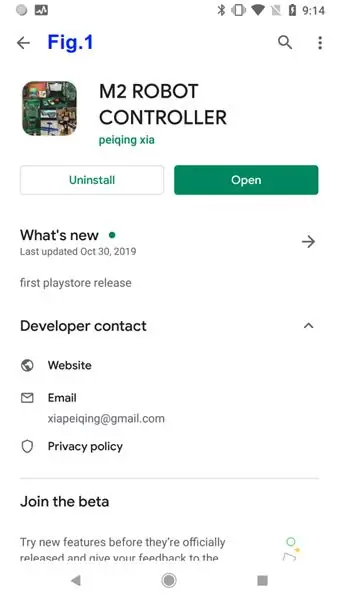
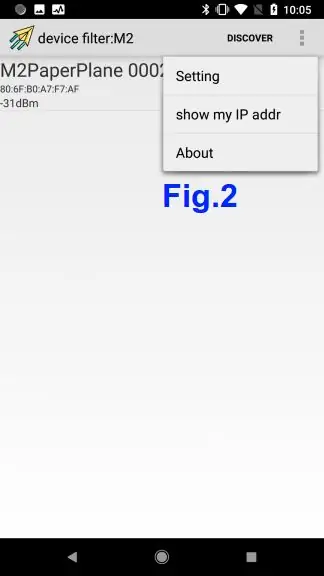
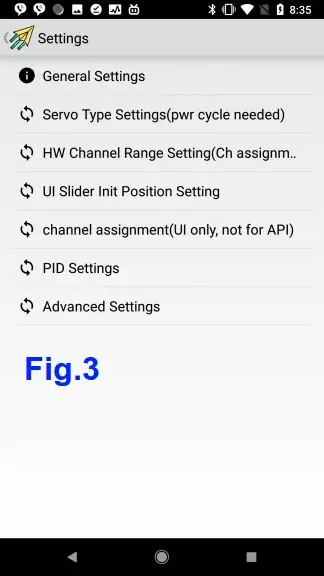
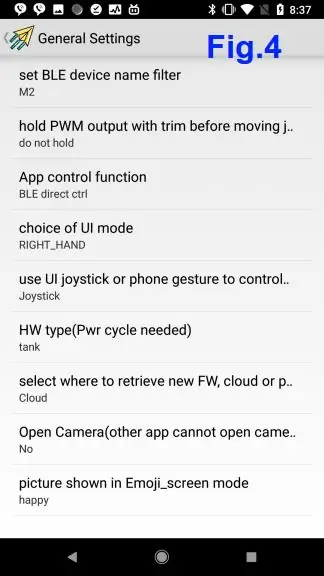
אנו מורידים תחילה אפליקציית אנדרואיד מחנות Google Play, ראה איור 1. לאפליקציה הזו יש הרבה פונקציות אחרות שאנו לא יכולים לכסות בהנחיה זו, נתמקד רק בנושאים הקשורים ישירות ל- Strandbeest.
הפעל את בקר ה- Bluetooth לחומרה, הוא יופיע ברשימת התקני הגילוי. לחיצה ארוכה תביא אותנו לתכונת ההורדות באוויר כדי שניתן יהיה להדריך אותה מאוחר יותר. לפני שאנחנו לוחצים ומתחילים את השליטה, בואו נעשה כמה תצורות תחילה על ידי לחיצה על הפינה הימנית העליונה "הגדרות". באיור 2, הוא מוסתר מתחת לסמל…. איור 3 מציג מספר קטגוריות הגדרה. הגדרות אלה, המוגדרות באפליקציה, מופעלות לפעולה בשלוש דרכים: 1) הגדרות מסוימות משפיעות רק על פעולת האפליקציה, כגון חשבון כדי לקבל את פקודת בקרת הכוח של כל מנוע מפקודת ההיגוי והמצערת שלך. הם חיים באפליקציה. בכמה הוראות מאוחרות יותר, נראה כיצד אנו מחליפים אותן בתוכנות Python/Java שלנו. 2) הגדרה כלשהי נשלחת לחומרה כחלק מפרוטוקול הבקרה באוויר, כגון המעבר בין שליטה ישירה (סרוו מסובב בדיוק את הזווית שפקודה עליו) וטיס על ידי בקרת תיל (מודול פונקציית הבקר האוטונומי המובנה מפעיל את הסרוו ערוץ בהתאם לפקודת המשתמש והגישה הנוכחית) 3) הגדרה כלשהי תישלח לזיכרון הלא נדיף בבקר החומרה. מכאן שהחומרה תעקוב אחר ההגדרות האלה בכל פעם שהיא מופעלת מבלי להיות מוגדרת. דוגמה לכך תהיה שם שידור ה- Bluetooth של המכשיר. סוג זה של הגדרות צריך מחזור כוח כדי להיכנס לתוקף. הקטגוריה הראשונה שאליה אנו צוללים היא "הגדרות כלליות" באיור 4. "פונקציית בקרת האפליקציות" באיור 5 מגדירה מה תפקיד האפליקציה הזו, בקר להתקן החומרה בחיבור Bluetooth ישיר; גשר על אינטראנט/אינטרנט לבקרת נוכחות; וכו '. לאחר מכן, הדף "סוג HW" באיור 6 אומר לאפליקציה שאתה עובד עם רכב נהג דיפרנציאלי, ולכן יש לבחור במצב "טנק". יש לנו 6 יציאות PWM זמינות בסך הכל. עבור Strandbeest, עלינו להגדיר את ערוץ 1 עד 4 על פי איור 7. כל ערוץ PWM מופעל באחד מהמצבים הבאים: 1) סרוו רגיל: סרוו RC נשלט על ידי אות PWM 1 עד 2 ms 2) סרוו הפוך: הבקר יהפוך את בקרת המשתמש עבור הפלט שלו 3) מחזור פעילות מנוע DC: DC מנוע או מכשיר חשמלי כלשהו, ניתן להפעיל במצב מחזור עבודה, 0% הוא כיבוי, 100% תמיד מופעל. 4) מחזור הפעלה של מנוע DC הפוך: שוב הבקר יהפוך את בקרת המשתמש לתפוקתו מכיוון שאנו משתמשים במנוע DC ודואגים לכיוון סיבוב המנוע לפי הזמנת חיווט חומרה, אנו בוחרים "מחזור עבודה של מנוע DC" לערוץ 1 עד 4, ראה איור 8. כמו כן, עלינו למזג 2 ערוצי PWM ל- 1 H-bridge, על מנת לאפשר שליטה דו כיוונית. שלב זה מוצג באיור 9. במצב "2 ערוצי PWM עד H-bridge אחד", ערוץ 1, 3 ו -5 משמשים לשליטה על שני הערוצים המשויכים. הוא מציג צורך לשנות את בקרת המצערת, שליטה כלפי מעלה של הג'ויסטיק מערוץ ברירת המחדל שלו לערוץ 3. הוא מושג בהגדרות איור 10. כפי שמוצג באיור 11, כל ערוץ מוגדר לקחת מקור קלט שרירותי אחד.
בינגו, עכשיו השלמנו את התצורה המינימלית הנדרשת, ונוכל לחזור לדף המציג מכשיר Bluetooth גלוי ולחבר אותו. באיור 12 נסה לשחק בג'ויסטיק ונוכל ליהנות עם סטרנדביסט זה. נסה לטפס על מדרון כלשהו, זכור את ניתוח החיכוך בין סוגי החומרים, וקרא את היחס המשוער של בקר הטיסה, שמוצג בשורה המסומנת ב- "RPY (deg)", ארבעת הערכים בשורה זו הם זווית גלילה, גובה, פיתול. מוערך על ידי הג'ירוסקופ ומד התאוצה המשולב; הכניסה האחרונה היא פלט מצפן בעל פיצוי הטיה.
עבודה עתידית: במדריכים הבאים, נכסה בהדרגה את ממשק התכנות שלה, נבחר את השפה המועדפת עליך Java או Python לאינטראקציה עם Strandbeest, וכבר לא קוראים את סטטוס strandbeest ממסך הטלפון הנייד. כמו כן, נתחיל לתכנת במחשב לינוקס מסוג RaspberryPi לנושאי תכנות מתקדמים יותר, ראה האיור האחרון. בדוק https://xiapeiqing.github.io/doc/kits/strandbeest/roboticKits_strandbeest/ עבור החלקים המכניים להדפסה תלת -ממדית ו- https://github.com/xiapeiqing/m2robots.git עבור SDK וקוד לדוגמא אם ברצונך להתחיל מיד. ספר לי מה שפת התכנות הרצויה לך אם לא ג'אווה או פייתון, אני יכול להוסיף גרסה חדשה של SDK.
תיהנה עם פריצה ותמשיך לעקוב אחר ההוראות הבאות.
מוּמלָץ:
פיתוח יעיל של ג'אווה ל- Raspberry Pi: 11 שלבים (עם תמונות)

פיתוח יעיל של ג'אווה עבור ה- Raspberry Pi: מדריך זה מתאר גישה יעילה מאוד לפיתוח תוכניות ג'אווה עבור ה- Raspberry Pi. השתמשתי בגישה לפיתוח יכולות Java, החל מתמיכה במכשירים ברמה נמוכה וכלה בתוכניות מרובות נושאים ורשתות. Appr
תחנת מזג אוויר אישית באמצעות פטל פטל עם BME280 בג'אווה: 6 שלבים

תחנת מזג אוויר אישית באמצעות Raspberry Pi עם BME280 בג'אווה: מזג אוויר גרוע תמיד נראה גרוע יותר דרך חלון. תמיד היינו מעוניינים לעקוב אחר מזג האוויר המקומי שלנו ומה שאנחנו רואים מהחלון. רצינו גם שליטה טובה יותר על מערכת החימום והמזגן שלנו. בניית תחנת מזג אוויר אישית היא דבר נהדר
כיצד לייבא פרויקטים של ג'אווה לליקוי למתחילים: 11 שלבים

כיצד לייבא פרויקטים של ג'אווה לליקוי למתחילים: מבוא ההנחיות הבאות מספקות הדרכה שלב אחר שלב להתקנת פרויקטים של ג'אווה על תוכנת המחשב Eclipse. פרויקטים של Java מכילים את כל הקוד, הממשקים והקבצים הדרושים ליצירת תוכנית Java. פרויקטים אלה הם פלא
נוריות מבוקרות של Google Home: 8 שלבים

נוריות מבוקרות של Google Home: בזמן האחרון היה לי הרבה זמן פנוי בידיים, אז עבדתי על מספר פרויקטים. פרויקט זה יאפשר לך לשלוט על נוריות RGB באמצעות Google Home באמצעות פטל פטל. כעת ישנם 3 חלקים של הפרויקט, הקמת פטל פטל, הגדרת
נוריות מבוקרות קול - דיסקו כיס: 11 שלבים (עם תמונות)

נוריות מבוקרות קול - דיסקו כיס: הכינו דיסקו בכיס משלכם עם כמה נוריות LED נשלטות. כל מה שאתה צריך הוא קצת מוזיקה או צליל ו- theLED ירקוד סביב לצליל. זהו מעגל קטן באמת לבנות וזקוק רק למספר רכיבים כדי ליצור אותו. העיקרית ב
